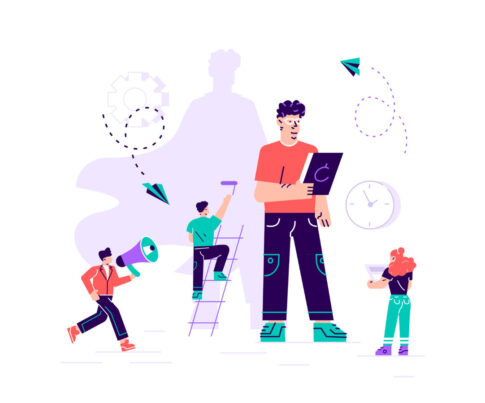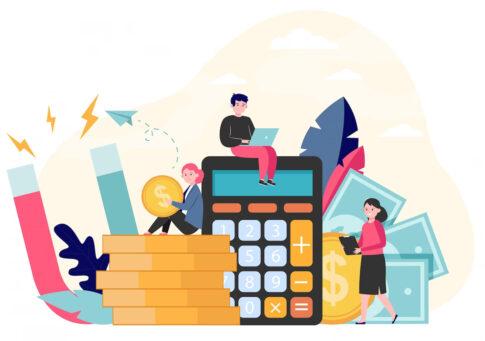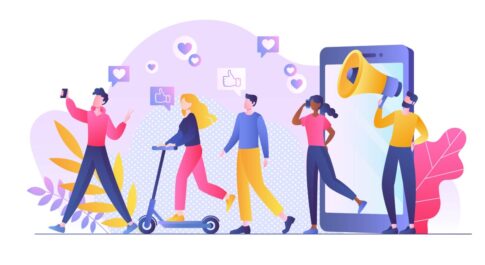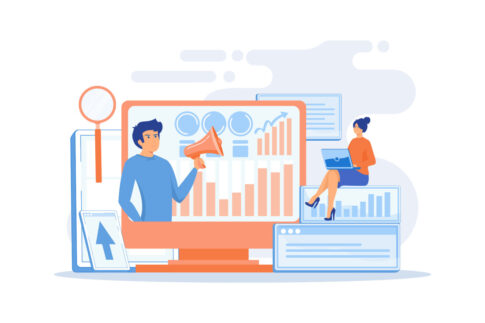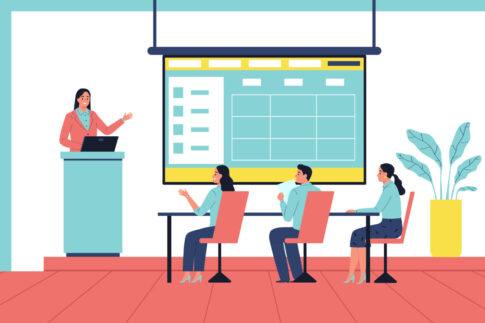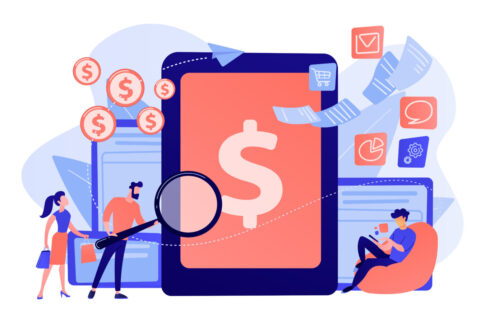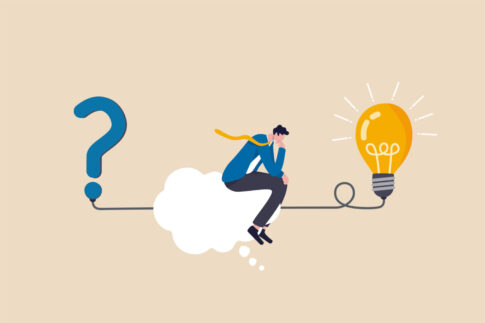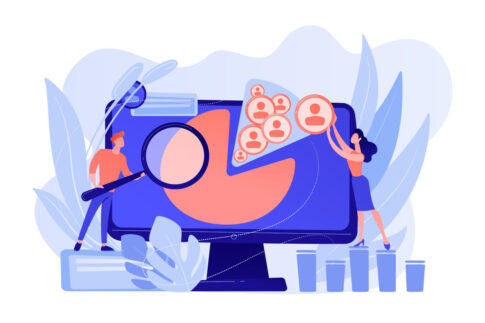アフィリエイト広告を「とりあえず貼った」だけでは成果は伸びません。
本記事では〈リンク取得の基本〉から〈WordPressへの安全な設置〉〈クリック率を上げる配置〉〈規約違反を防ぐ監視術〉まで、初心者が今日から実践できる10の具体テクニックを厳選。広告の貼り方で迷わず、最短ルートで報酬発生を目指しましょう。
目次
広告リンク取得の基本
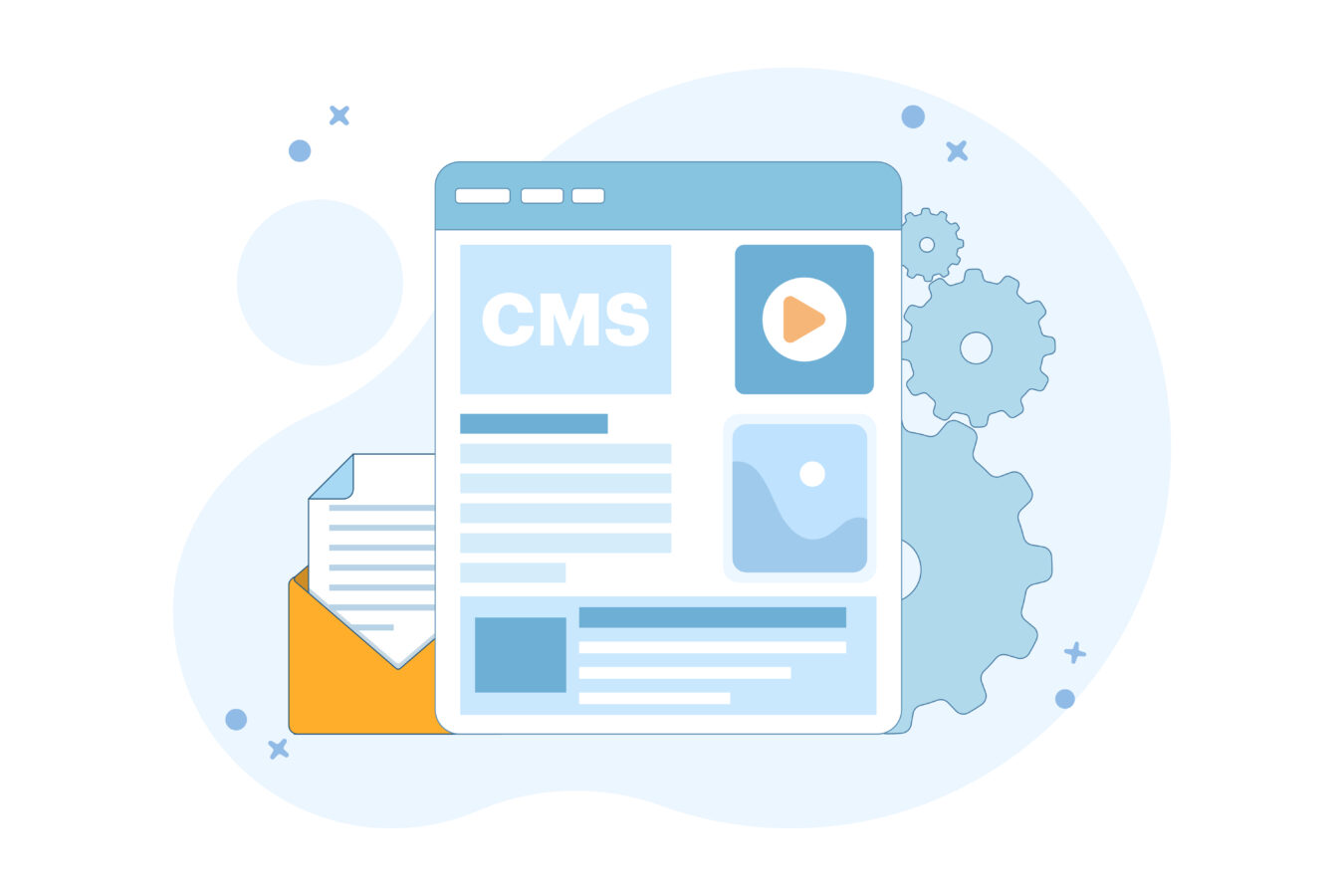
アフィリエイト成果を最短で生み出す第一歩は「正しい広告リンク」を手に入れることです。リンクが誤っているとクリックは計測されず、せっかく発生した成約も承認されません。
リンク取得は〈ASPに登録〉→〈案件を検索〉→〈広告主と提携〉→〈タグをコピー〉の4段階ですが、初心者は「どの案件を選ぶか」「成果条件は何か」「パラメータが付いているか」を見落としがちです。
ここでは大手ASP3社(A8.net/もしもアフィリエイト/バリューコマース)を基準に、失敗しないリンク取得のルールを整理します。
| 工程 | チェックポイント |
|---|---|
| 案件検索 | ジャンル・報酬単価・承認率・成果条件を比較 |
| 提携申請 | サイト内容を簡潔に記載し、審査落ちを防止 |
| リンク取得 | パラメータ(a8mat・af_id 等)が付いているか確認 |
| テストクリック | シークレットウィンドウでLP遷移をチェック |
- プロフィール・運営ポリシー・お問い合わせフォームを設置
- 記事数5本以上、各1,500字超で掲載実績を示す
- 独自ドメインのSSL化とJSON-LDによる構造化を完了
ASP登録で広告リンクを取得する
ASP(Affiliate Service Provider)への登録は、メールアドレス・銀行口座・サイトURLの3情報さえあれば10分で完了します。ここでは例としてA8.net公式アプリを使ったスマホ手順を詳述しますが、PCでも流れは同じです。
まず会員登録画面で基本情報を入力したら、審査用にブログURLとジャンルを選択します。ジャンルは後で編集できるので、メインテーマに最も近いものを選びましょう。登録完了後はダッシュボードに自動ログインします。
【登録後の初期設定フロー】
- セルフバックを活用:クレジットカードやVOD無料体験を自分で申し込み、計測パラメータが正常か確認します。
- 案件を検索:「報酬額」「EPC」「承認率」で並べ替え、成果が出やすい高回転案件を優先。
- 広告主と提携:提携申請ボタンをタップ→承認メールを待つ(即時承認の案件も多い)。
- 広告リンク取得:バナー・テキスト・ボタン等の形式を選び「素材をコピー」。
- テストクリック:シークレットウィンドウでリンクを踏み、LPに遷移するか&URL末尾に「a8mat」などのIDが付与されているか確認。
- 銀行口座名義が全角カナでない→報酬振込エラー
- 無料ブログ共用ドメインで審査落ち→独自ドメイン取得で再申請
- ジャンル選択ミスで広告一覧が出ない→ダッシュボード右上の「サイト情報編集」で修正
成果条件とパラメータをセルフバックで確認
広告を貼る前に絶対に行ってほしいのが「セルフバックによる動作確認」です。セルフバックとは自己アフィリエイトのことで、自分で広告を利用して報酬を得ながらリンクの計測テストができます。
例えばVOD無料体験なら、登録完了メールが届いた時点で成果が発生し、A8.netの管理画面に「成果発生:○○円」と表示されます。
この時点でパラメータ漏れがないか、成果条件(無料登録完了/初回視聴完了など)が正しく満たされているかを確認しましょう。
- リンクURL末尾の「?guid=ON&a8mat=XXXXX」が消えていないか
- リダイレクトや短縮URLでパラメータが削除されていないか
- ブラウザの拡張機能が計測Cookieをブロックしていないか
| 成果条件例 | 確認ポイント | 否認になる主因 |
|---|---|---|
| 資料請求完了 | サンクスページURLに到達 | 氏名ふりがな未入力でエラー |
| クレカ発行 | 本人確認メールへの同意 | 申し込み後に電話確認を無視 |
| アプリDL+初回起動 | 初回チュートリアルを完了 | VPN使用で地域制限に抵触 |
- 実際の登録画面スクショをモザイク加工して掲載
- 入力所要時間をストップウォッチで計測し数字で訴求
- 申し込み後の「メール確認」など注意点を箇条書きで補足
セルフバックで動作確認と同時に1,000〜5,000円の報酬が得られれば、その体験談だけで高品質なレビュー記事が1本完成します。初心者が最速で信頼性と実績を示すうえで、セルフバックは欠かせないプロセスです。
WordPressに広告を貼る2ステップ
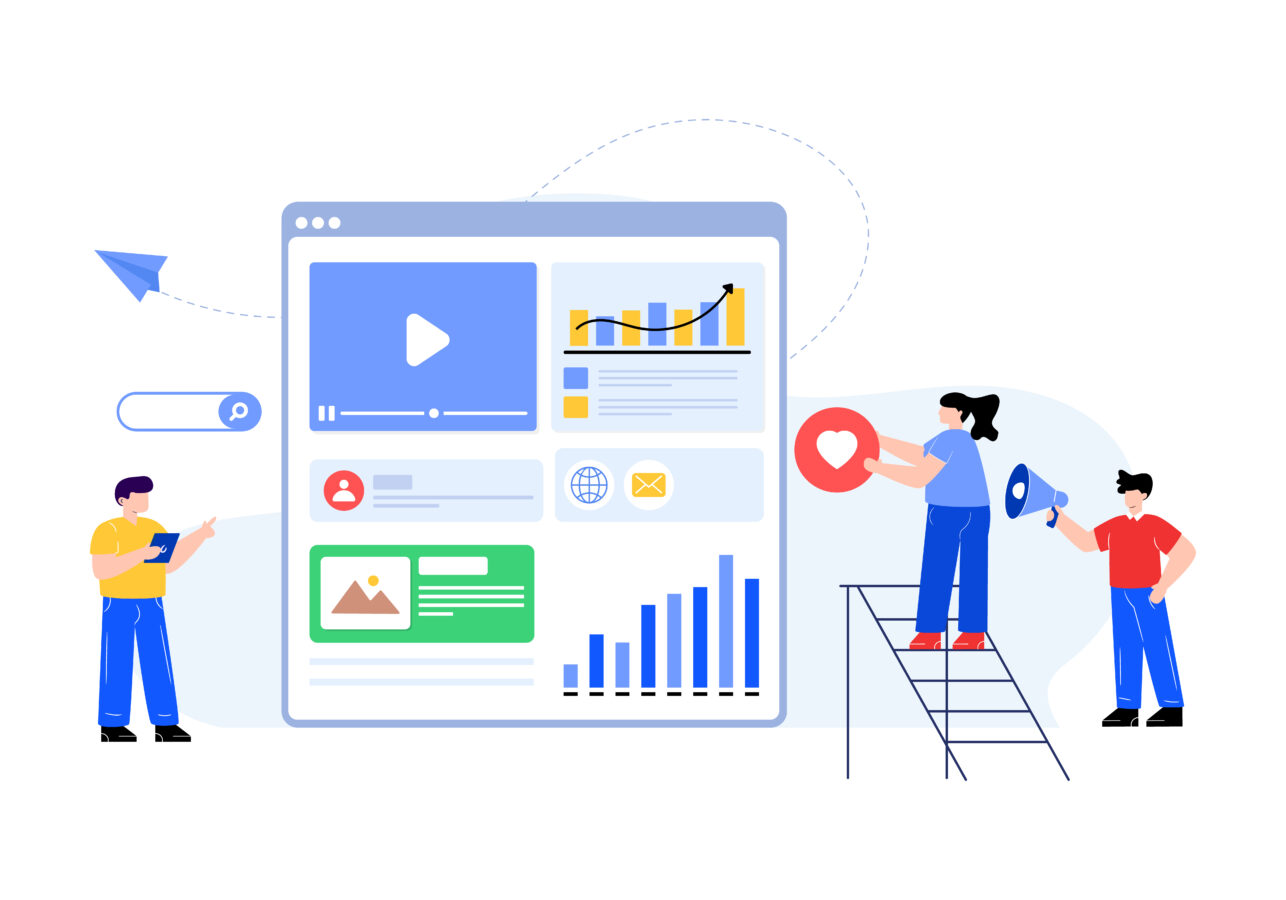
WordPressブログでアフィリエイト広告を挿入する方法は、大まかに「記事本文に貼る」と「サイドバーなど共通エリアに貼る」の2通りです。前者はブロックエディタ(Gutenberg)を使ったテキストリンク/ボタンリンクが中心で、クリック率(CTR)を伸ばすのに効果的。
後者はウィジェットを利用してバナーを常時表示し、回遊ユーザーや検索流入ユーザーからの追加クリックを狙います。両者を組み合わせることで、記事ごとの訴求とサイト全体の導線という2つの入口を用意でき、承認率とクリックボリュームの両方を高めることが可能です。
以下の比較表を参考に、目的に応じた配置方法を選択しましょう。
| 貼付場所 | 主なメリット | 向いている案件 |
|---|---|---|
| 記事本文 | 読者が“読んでいる流れ”で自然にクリック。体験談との相性◎ | 無料登録・資料請求・VOD体験 |
| サイドバー/フッター | 全ページ表示でインプレッション増。季節キャンペーンなどの周知に便利 | バナー型タイムセール・公式キャンペーン |
- STEP1: ブロックエディタで個別記事にテキストリンク/ボタンリンクを設置
- STEP2: ウィジェットでバナーをサイドバーやフッターに常駐表示
ブロックエディタでテキストリンクを挿入
Gutenbergブロックエディタでは「カスタムHTMLブロック」と「リンク付きボタンブロック」の2種類を使い分けると、コード改変ミスを防ぎながらCTRを最大化できます。ここではテキストリンクを例に、スマホだけでも実践できる手順を5ステップで解説します。
【貼付手順】
- 広告リンクをコピー
ASPダッシュボードで「テキスト」素材を選び、HTMLタグをクリップボードに保存します。 - 投稿画面を開く
WordPressアプリで下書きを開き、「+」→カスタムHTML を選択。 - タグを貼り付け
取得したタグをペースト。「プレビュー」をタップしてリンク先が正しく表示されるか確認。 - アンカーテキストを修正
デフォルトで “こちら” など汎用表現の場合は、キーワードを含む具体的文言に変更。例:
<a href=”URL” rel=”sponsored nofollow”>30日無料体験はこちら</a> - リンク属性を追加
Googleのガイドラインに従い 「rel=”sponsored”」を付与し、広告リンクであることを検索エンジンに明示。
- アンカー前に「▶︎」矢印アイコンを挿入し視線誘導
- テキストカラーを#0066cc(一般的なリンク色)に設定
- リンク直後に 口コミ件数 ★★★★☆ を擬似的に表示し権威付け
最後にプレビューで「LPへ正常遷移するか」「パラメータが欠落していないか」を必ず確認してください。A8.net の「未確定速報」は参考値で 完全な成果・インプレッションは翌日以降に反映 されます。リアルタイムではないため、確認は 24 時間以上あけて行うのが確実です。
ウィジェットでバナーをサイドバーに設置
バナー広告は視覚的に訴求力が高く、キャンペーンやセール情報を告知するのに最適です。WordPressでは「外観 → ウィジェット」からドラッグ&ドロップで簡単に追加できますが、以下の3ポイントを守ることで表示速度とCTRを両立させられます。
【設置手順】
- バナータグを取得
ASPで「バナー(300×250など)」を選び、HTMLタグをコピー。 - ウィジェットを追加
管理画面→外観>ウィジェット→「カスタムHTML」ブロックをサイドバーエリアへドラッグ。 - HTMLをペースト
取得したタグを貼り付け、「title=””」に訴求文を追記(例:「title=”31日間無料体験”」)。 - Lazy Loadを設定
画像読み込み遅延プラグイン(e.g., WP Rocket)で<img>タグに「loading=”lazy”」を追加し表示速度を維持。 - モバイル表示を確認
Google Chromeの検証ツールで幅320px表示がはみ出さないかチェック。
【サイドバー用バナーのベストプラクティス】
- サイズは汎用的な300×250か336×280を使用
- ファイルサイズは50KB以下に圧縮し、PageSpeed Insightsでスコアを確認
- 同じカテゴリの記事が多い場合は関連記事ウィジェットの直下に設置し関連性を高める
| 項目 | 推奨設定 | NG例 |
|---|---|---|
| alt属性 | 「サービス名+無料体験バナー」 | 「banner」など汎用語だけ |
| rel属性 | nofollow sponsored | 属性なしでリンクジュース漏れ |
| 配置数 | サイドバーに最大2枚 | 4枚以上で広告感が強くなる |
- バナーが切り替わらない→キャッシュプラグインで除外設定を追加
- クリックが計測されない→JavaScriptタグの場合はAMPページに非対応
- モバイルで誤タップ→CSSで「padding:10px;」を設定し余白を確保
この2ステップをマスターすれば、記事公開後にテキストリンクでストーリー型訴求+バナーで常時認知という二段構えが完成します。
まずはクリック率の高い記事トップ下にテキストリンクを1本、そしてサイドバーに季節キャンペーンバナーを1枚貼るところから始めてみてください。
クリック率を高める配置テクニック
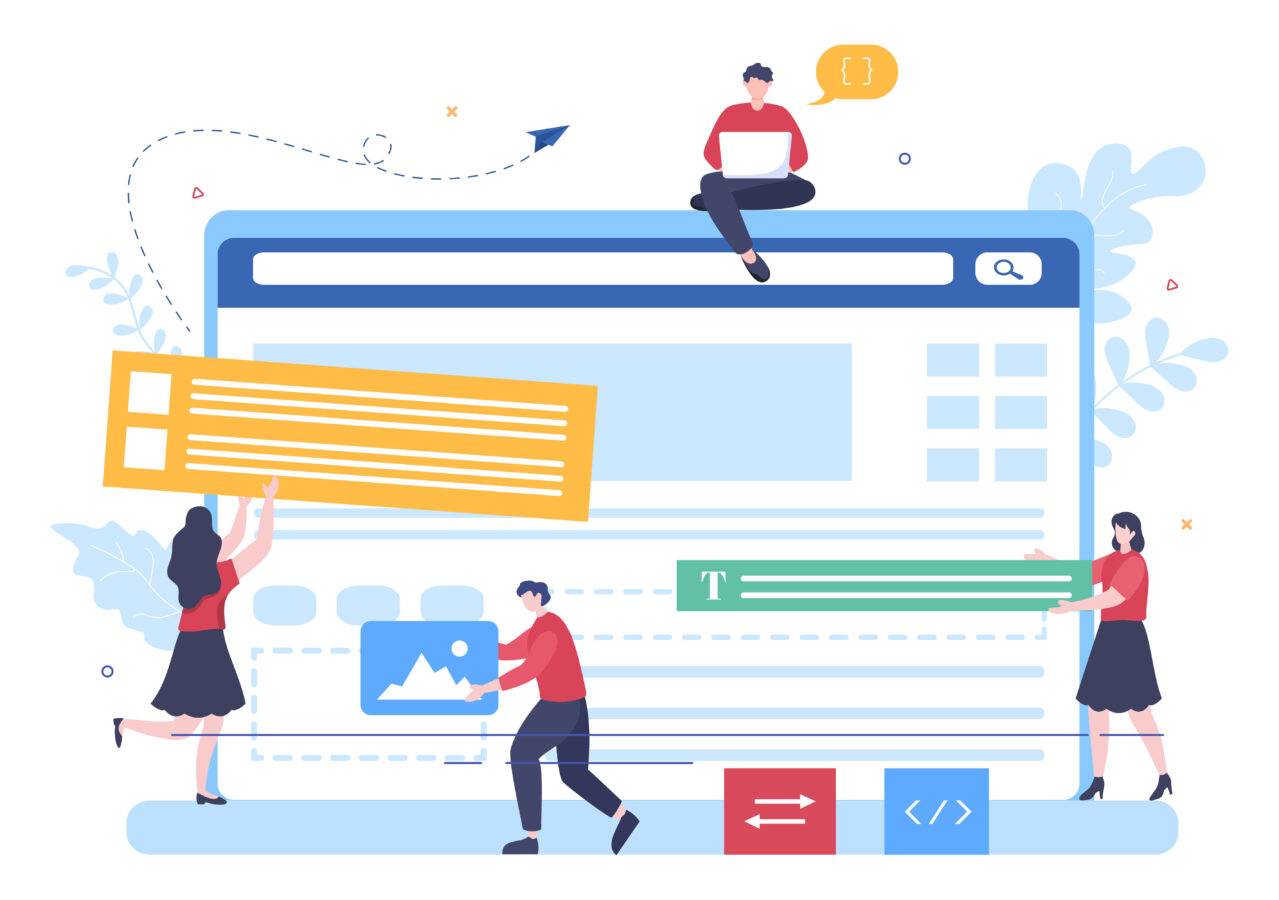
広告リンクを貼っただけでは成果に直結しません。読者のスクロール動線と心理状態に合わせて「ここなら自然に押したくなる」という場所に配置することで、クリック率(CTR)は2〜3倍に伸びます。
特に効果が高いのは ①ファーストビュー直下のボタン ②本文中の“興味のピーク”に合わせたCTA前後 ③スマホ画面に常時表示される固定フッターバー の3ポジションです。
これらはそれぞれ役割が異なり、組み合わせることで「最初に興味を喚起→読み進めて納得→離脱前に再提示」の3段階誘導が完成します。以下では各配置ポイントの設定方法と注意点を具体例付きで解説します。
- 視線の流れを断ち切らず自然に置く(パターン認識)
- スクロール量に応じて訴求フェーズを変える
- モバイル表示でタップしやすいサイズを確保
ファーストビュー直下のボタン配置
読者がページを開いた瞬間に目に入る“ファーストビュー”は、クリック率を稼げる黄金ポジションです。検索ユーザーは冒頭で「この記事は読む価値があるか」を3秒で判断するといわれるため、見出しやリード文で興味を引いた直後に、ボタン型の広告リンクを配置すると離脱前のクリックを狙えます。
設定は簡単で、WordPressの「ボタン」ブロックにASPリンクを登録し、カラーと文言をカスタマイズするだけ。背景とコントラストが強すぎると広告臭が強くなるので、サイトのキーカラーを薄めて用いると自然です。
- ボタン幅:モバイル90%、PC40%
- カラー:背景#0066cc/文字#ffffff/ホバー時に暗色
- 文言例:「\無料登録はこちら/」
- ヘッダー画像が大きいテーマではスクロールしないと見えない→画像高さを最小化
- リード文が長すぎるとボタンが押し下げられる→200字以内で要点を伝える
- Google広告ポリシー違反を防ぐため「今すぐ儲かる」など煽り文句は避ける
記事中断CTA前後のテキストリンク
読者が本文を読み進めて「具体的にどうすればいい?」と疑問を持った瞬間がクリックのピークです。そのタイミングは多くの場合、第一CTA(行動喚起)を置く見出しの直前または直後。
ここでは装飾を抑えたテキストリンクが自然で、アンカーテキストにベネフィットを含めるとCTRが伸びます。例:「30日無料体験を始めてみる▶︎」。リンクの前後にはベネフィットを箇条書きで示し、読者の期待値を高めてからクリックへ誘導する構成が効果的です。
【リンク誘導テンプレ】
- 問題提起(200字)
- 解決策の概要(100字)
- 【メリット3つ】
- 初月無料でリスクゼロ
- 解約はアプリから1分
- 限定クーポンで1,000円お得
- ▶30日無料体験はこちら
- リンク直前に矢印アイコン「▶」を入れ視線誘導
- 太字+カラー#0066ccで“クリックできる”と認識させる
- アンカーテキストの後ろに「※公式ページへ移動」と補足し安心感を与える
スマホ固定フッターバーで常時表示
最後の一押しとして効果的なのが、スマホ画面下に常時表示される「固定フッターバー」です。読者がスクロール中でも常に目に入り、離脱寸前のクリックを拾えます。
実装はプラグイン(WP Sticky Button など)を使うか、テーマにウィジェットがあればHTMLを貼るだけ。バナー画像をボタン風に加工し、タップしやすい高さ 60〜70px、幅100%で設置すると邪魔になりません。
- 表示条件:スクロール50%以降でフェードイン
- アニメーション:0.5秒スライドアップ
- クリック計測:Googleタグ設定でイベント作成
- iOS Safariで画面リサイズに追従せずズレる→CSS 「position:fixed; bottom:0;」を再定義
- 広告を重ねすぎてUX悪化→同ページに他バナーが3枚以上ある場合は非表示
- CLS(Cumulative Layout Shift)悪化→LCP画像読み込み後にバーを表示
以上3テクニックを組み合わせることで、ページの上・中・下をカバーした立体的な導線が完成します。まずはファーストビュー直下にCTAボタンを設置し、Googleアナリティクスの「イベントレポート」でクリック率を測定。
その数値を基準に、記事中断のテキストリンクや固定フッターバーを追加し、どの配置が最も成果に直結するかABテストを行ってみてください。
トラブル回避のチェックリスト
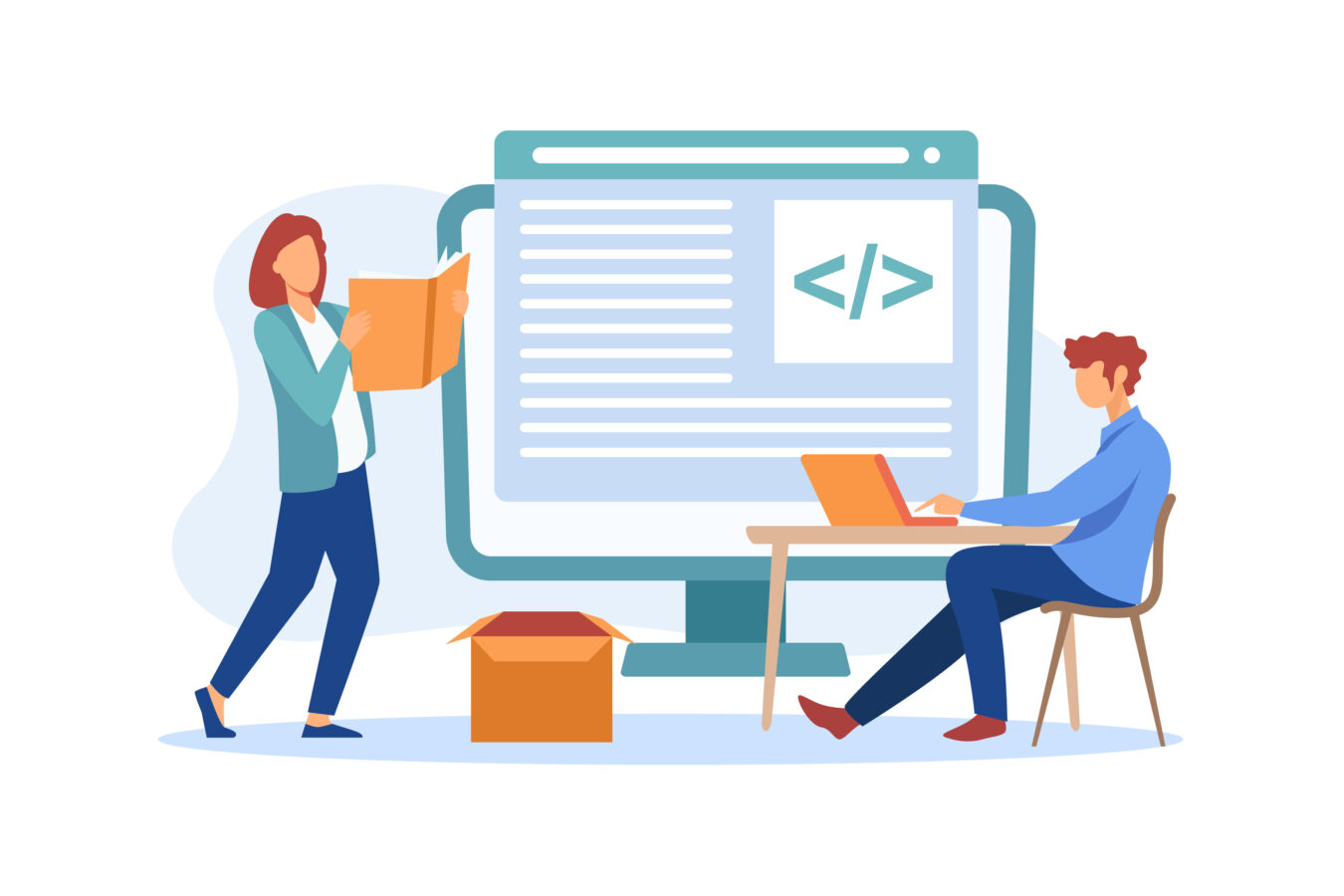
広告を貼った直後は成果が順調に伸びても、リンク切れや法規制違反が発覚した瞬間に“収益ゼロ”どころかペナルティを受けるリスクがあります。
そこで重要になるのが「貼ったあとの管理」。検索エンジンからの評価を落とさず、広告主やユーザーからの信頼を保つには、次の3領域――①リンク属性設定 ②タグ監視 ③法令・ガイドライン順守――を定期点検することが欠かせません。
本章では月1回のルーティンで確認できるチェックリストを提示し、具体的なツールと手順を解説します。
| 領域 | 主な確認項目 | 推奨ツール |
|---|---|---|
| SEO属性 | rel=nofollow/sponsored が付与されているか | Ahrefs Site Audit |
| タグ監視 | リンク切れ・302リダイレクト・JSタグ改変 | Broken Link Checker |
| 法規制 | 景表法・ステマ表示・薬機法表現 | コピペチェック+目視レビュー |
- ①Ahrefsで外部リンクレポート→広告リンク一覧をCSV保存
- ②Broken Link Checkerで404/302を抽出→修正
- ③記事検索「PR」「広告」表記を再確認→不足箇所を追記
nofollow・sponsored属性でSEOを保護
Googleは有料リンクを検出すると、リンク元の評価を下げるだけでなく広告主にもペナルティを課す場合があります。
これを防ぐのが 「rel=”nofollow sponsored”」属性。2020年以降、Googleは「nofollow のヒント化」を明言しており、広告リンクを純粋な有料リンクとして扱わないためには 必ず“sponsored”を併記するのが推奨です。
【設定手順(WordPressブロックエディタ)】
- リンクを選択→「オプション」→「HTMLとして編集」をクリック
- 「<a href=”URL”> に」rel=”sponsored nofollow” を追加
- アップデート後、ブラウザ開発者ツールで属性を再確認
【確認リスト】
- 内部リンクに誤って sponsored が付いていないか
- 画像バナーの「<a>」に属性があるか
- プラグイン更新で属性が消えていないか
- 手動入力ミス → Pretty Links などリダイレクト系プラグインで一括付与
- ビジュアルエディタで編集 → 定期的に「コードエディタ」で全検索
- 古い記事の放置 → Ahrefs の外部リンクレポートで Automate 修正
広告タグ改変・リンク切れを監視
ASPが広告素材を変更した際、旧タグはリダイレクトや404を返すケースがあります。リンク切れはユーザー体験を損ね、SEOにも悪影響を与えるため、月1回の自動チェックが必須です。
【自動監視ツール2選】
- Broken Link Checker(WordPress)
72時間ごとに全リンクを巡回し、404・リダイレクト・タイムアウトを検出。メールでアラート。 - Screaming Frog SEO Spider
5,000URLまでフリープランでクロールし、外部リンクを一括チェック可能。
【手動確認テンプレ】
- ASP管理画面→「広告リンク有効期限」をCSV出力
- 期限切れ10日前の案件を抽出→代替広告へ張替え
- リンク改変不可のJavaScriptタグはAMPページに非表示設定
| 異常 | 主な原因 | 対処例 |
|---|---|---|
| 404 | 広告主LP終了 | 類似案件に差し替え/該当段落を削除 |
| 302 | キャンペーン遷移 | リンク先を新LPに更新 |
| JSエラー | テーマ更新で非同期読み込み失敗 | タグを同期版へ変更+defer削除 |
- 固定フッター・ポップアップは 404 時に自動非表示設定でUXを守る
- AMPページは「<amp-iframe>」非対応→静的バナーに差し替え
景表法・ステマ規制に準拠した記載
2023年10月施行の景品表示法・ステマ規制(通称:ステマ表示ガイドライン)は、「広告」である旨を分かりやすく表示しないと行政指導の対象になる可能性を示しています。
さらに薬機法違反や誇大広告で訴訟リスクを負わないためにも、表現と表示形式を見直す必要があります。
【ステマ規制のポイント】
- PR表記:記事タイトルまたは冒頭500px以内に「PR」「広告」「アフィリエイト」等を明示
- 表記サイズ:本文テキストと同等以上のフォントサイズ・色で表示
- リンク先開示:ページ下部に「当サイトはアフィリエイト広告を利用しています」と掲示
【NGワード例と代替表現】
| NG表現 | 理由 | OK表現 |
|---|---|---|
| 絶対に稼げる | 根拠不十分・誇大 | ※成果は作業量により個人差があります |
| これだけで10kg痩せる | 薬機法違反 | ※食事管理と運動と併用した結果を紹介 |
| 100%承認 | 事実誤認 | 承認率の平均は80〜90% |
- 公開前に ChatGPT+薬機法用プロンプトでフラグ表現を抽出
- 業界団体のガイドラインPDFに目を通し、引用例を保存
- ASP提携時の「広告掲載ルール」に抵触しないか都度確認
これら3つの観点をルーティン化すれば、SEOリスク・ASP否認・行政指導という3大トラブルを未然に防げます。今すぐ月1カレンダーに「リンク監視&法令チェックデー」を登録し、長期的に安定したアフィリエイト運営を実現しましょう。
まとめ
広告リンクは ①正しい取得 ②適切な位置 ③定期的なメンテナンス —この3要素で成果が決まります。今回紹介した10テクニックを順番に実践すれば「リンク取得→配置→解析→改善」のサイクルをスマートに回せるようになり、クリック率と承認率の両方を着実に引き上げられます。
まずはセルフバックで動作確認し、ファーストビュー直下にテキストリンクを1本追加するところから始めてください。